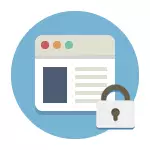
Yn y llawlyfr hwn, bydd sawl ffordd o wneud blocio o'r fath yn cael eu hystyried, tra bod rhai ohonynt yn llai effeithlon ac yn eich galluogi i rwystro mynediad i safleoedd yn unig ar un cyfrifiadur neu liniadur penodol, mae un o'r nodweddion a ddisgrifir yn darparu llawer mwy o nodweddion: er enghraifft , Gallwch flocio safleoedd penodol ar gyfer yr holl ddyfeisiau sy'n gysylltiedig â'ch llwybrydd Wi-Fi, boed yn ffôn, yn dabled neu'n rhywbeth arall. Mae'r dulliau a ddisgrifir yn eich galluogi i wneud hynny fel na agorir y safleoedd a ddewiswyd yn Windows 10, 8 a Windows 7.
Sylwer: Un o'r ffyrdd hawsaf i flocio safleoedd, sy'n gofyn, fodd bynnag, gan greu cyfrif ar wahân ar gyfrifiadur (ar gyfer y defnyddiwr a reolir) - swyddogaethau rheoli rhieni adeiledig. Maent nid yn unig yn eich galluogi i flocio safleoedd fel nad ydynt yn agor, ond hefyd yn lansio rhaglenni, yn ogystal â chyfyngu'r amser i ddefnyddio'r cyfrifiadur. Darllenwch fwy: Rheoli Rhieni Windows 10, Rheoli Rhieni Windows 8
Clo safle syml ym mhob porwr trwy olygu ffeiliau gwesteion
Pan fyddwch chi'n cael eich rhwystro ac nid yw cyd-ddisgyblion yn agor nac mewn cysylltiad, yn fwyaf tebygol, mae'r achos yn y feirws yn gwneud newidiadau i'r ffeil system gwesteiwyr. Gallwn wneud newidiadau i'r ffeil hon â llaw i wahardd agor rhai safleoedd. Dyna sut y gellir ei wneud.
- Rhedeg y rhaglen Notepad ar ran y gweinyddwr. Yn Windows 10, gellir gwneud hyn trwy chwilio (i chwilio am y bar tasgau) Notepad a chliciwch ar y dde wedyn arno. Yn Windows 7, dod o hyd iddo yn y ddewislen Start, cliciwch arno gyda'r botwm llygoden dde a dewiswch "rhedeg ar ran y gweinyddwr". Yn Windows 8 ar y sgrin gychwynnol, dechreuwch deipio'r gair "nodepad" (dim ond dechrau'r set, mewn unrhyw faes, bydd yn ymddangos). Pan welwch restr lle bydd y rhaglen a ddymunir yn cael ei ganfod, cliciwch arni dde-glicio a dewiswch "RUN o enw'r gweinyddwr".
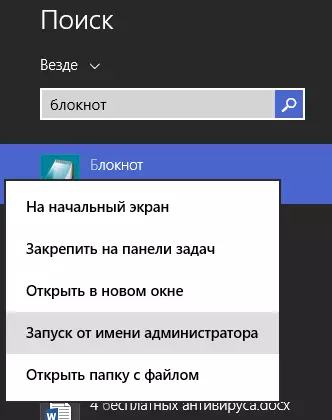
- Yn y llyfr nodiadau, yn y ddewislen, dewiswch ffeil - Agored, ewch i'r C: Windows System32 Gyrwyr Etc Folder, rhowch yr holl ffeiliau yn Notepad ac agorwch y ffeil gwesteiwyr (un sydd heb ehangu).
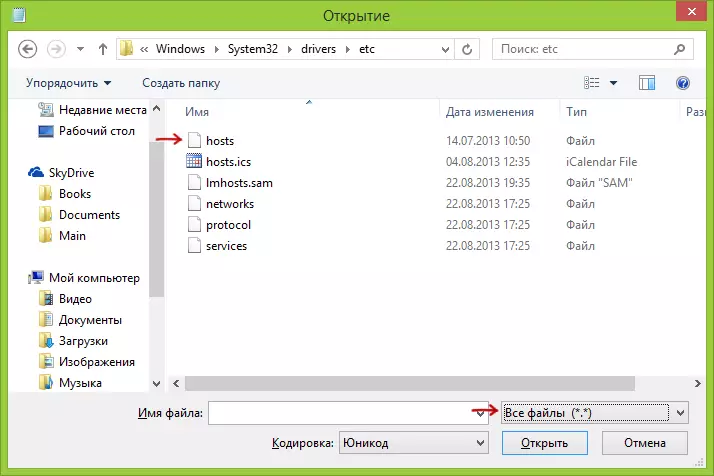
- Bydd cynnwys y ffeil yn edrych rhywbeth fel y dangosir yn y ddelwedd isod.
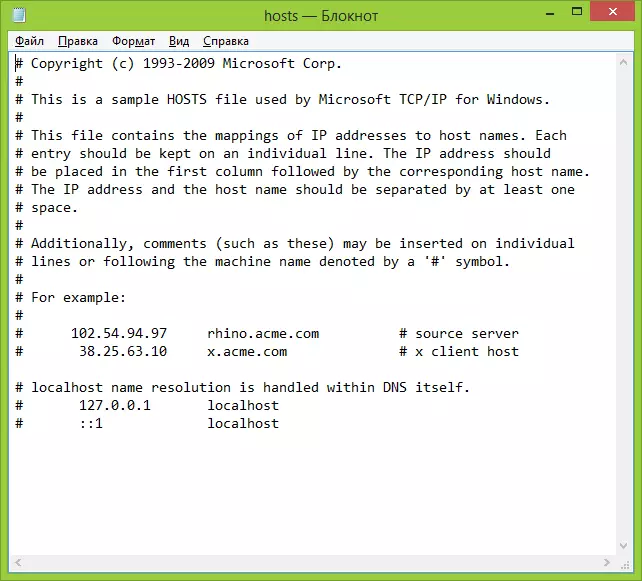
- Ychwanegwch resi ar gyfer safleoedd yr ydych am eu lleoli gyda'r cyfeiriad 127.0.0.1 a chyfeiriad llythyr arferol y safle heb HTTP. Yn yr achos hwn, ar ôl arbed ffeil y gwesteion, ni fydd y safle hwn yn agor. Yn lle 127.0.0.1, gallwch ddefnyddio'r cyfeiriadau IP safleoedd eraill sy'n hysbys i chi (rhwng y cyfeiriad IP a'r URL Llythyr rhaid bod o leiaf un lle). Gweler y llun gydag esboniadau ac enghreifftiau. Diweddariad 2016: Mae'n well creu dwy linell ar gyfer pob safle - gyda www a hebddo.
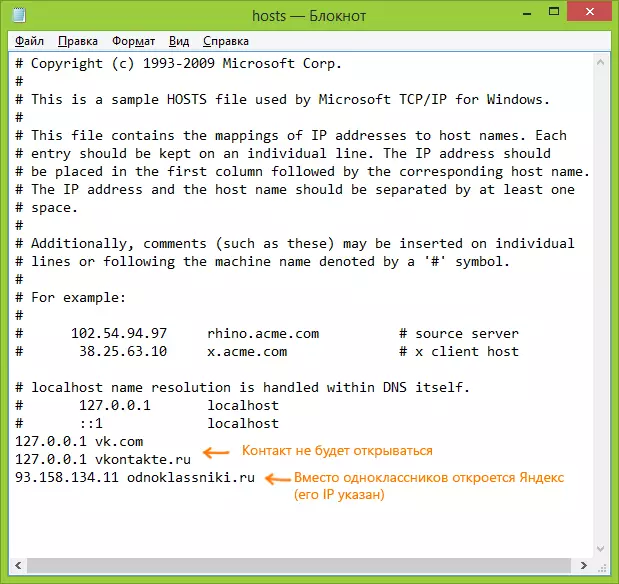
- Cadwch y ffeil ac ailgychwyn y cyfrifiadur.
Felly, fe wnaethoch chi lwyddo i rwystro mynediad i rai safleoedd. Ond mae gan y dull hwn rai minwsau: yn gyntaf, person sydd o leiaf unwaith yn dod ar draws blocio o'r fath, bydd y peth cyntaf yn dechrau gwirio ffeil y gwesteion, hyd yn oed ar fy safle mae sawl cyfarwyddyd ar sut i ddatrys y broblem hon. Yn ail, mae'r dull hwn yn gweithio ar gyfer cyfrifiaduron yn unig gyda ffenestri (mewn gwirionedd, mae'r lluoedd analog yn Mac OS X a Linux, ond ni fyddaf yn cyffwrdd â hyn yn y cyfarwyddyd hwn). Am fwy o wybodaeth: Y Ffeil Gwesteion yn Windows 10 (Addas ar gyfer fersiynau blaenorol OS).
Sut i flocio safle yn Windows Firewall
Adeiledig yn Firewall "Windows Firewall" yn Windows 10, 8 a Windows 7 hefyd yn eich galluogi i rwystro safleoedd unigol, mae'n wir yn ei wneud ar gyfeiriad IP (a all amrywio ar gyfer y safle gydag amser).
Bydd y broses flocio yn edrych fel hyn:
- Agorwch y gorchymyn yn brydlon a nodwch y cyfeiriad ping_name yna pwyswch Enter. Cofnodwch y cyfeiriad IP y mae cyfnewid pecynnau yn cael ei gynnal.
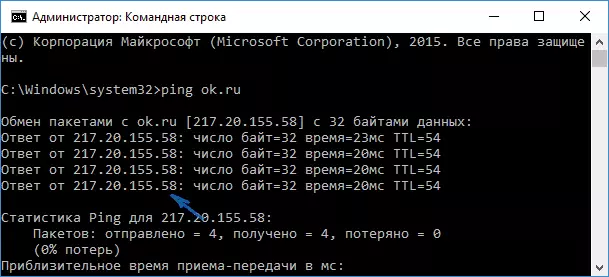
- Rhedeg y Windows Firewall mewn modd diogelwch uwch (gallwch ddefnyddio'r chwiliad am Windows 10 ac 8 i ddechrau, ac yn y 7-Ke yn y Panel Rheoli - Windows Firewall - paramedrau ychwanegol).
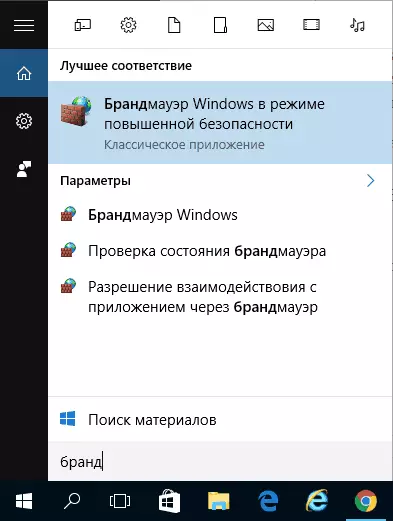
- Dewiswch "Rheolau ar gyfer Cysylltiad Allanol" a chliciwch "Creu Rheol".
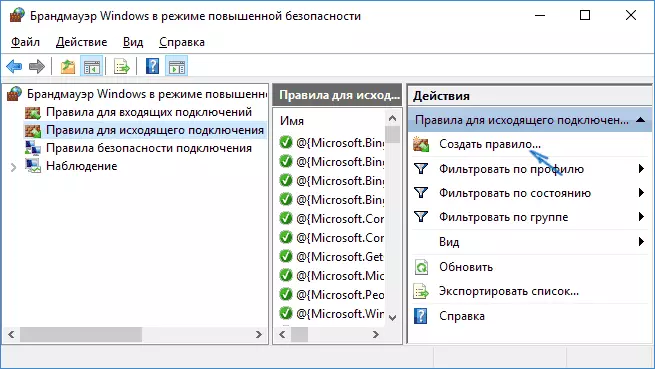
- Nodwch "Customizable"
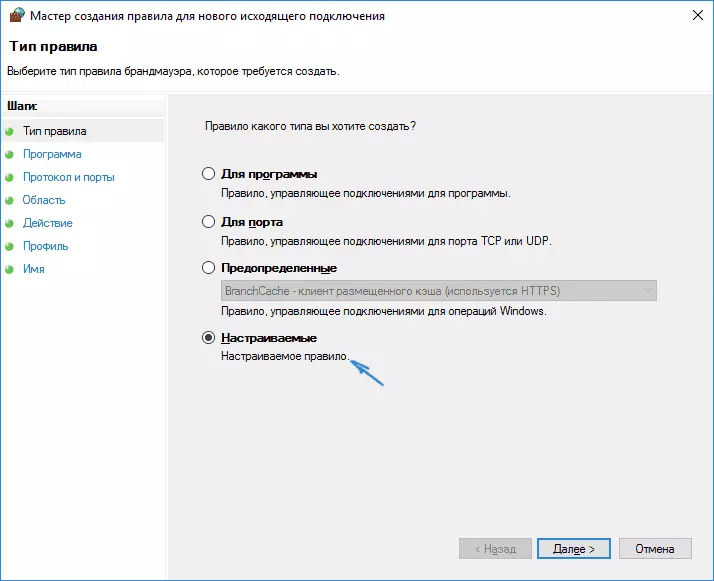
- Yn y ffenestr nesaf, dewiswch "Pob Rhaglen".
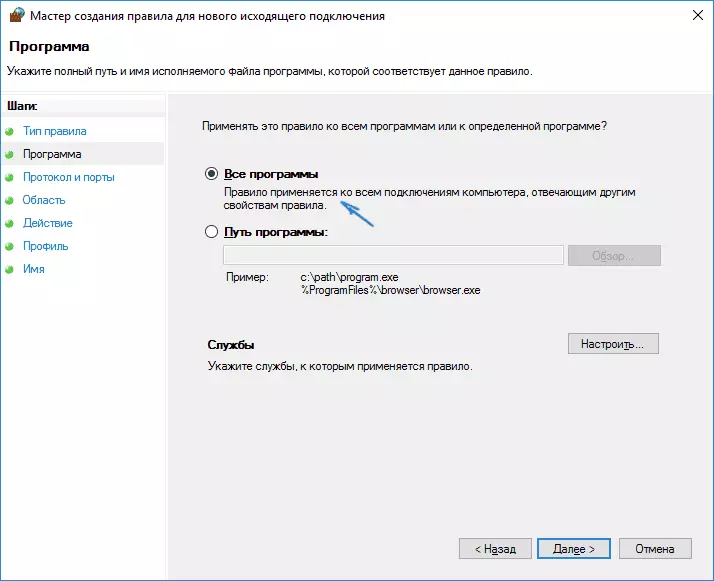
- Yn y "Protocol a phorthladdoedd a phorthladdoedd, nid ydynt yn newid y gosodiadau.
- Yn y ffenestr "Rhanbarth", yn y "Nodwch gyfeiriadau IP wedi'u dileu, y mae'r rheol yn berthnasol iddynt, edrychwch ar yr eitem" cyfeiriadau IP penodedig ", yna cliciwch" Ychwanegu "ac ychwanegwch gyfeiriad IP y safle i gael ei rwystro.
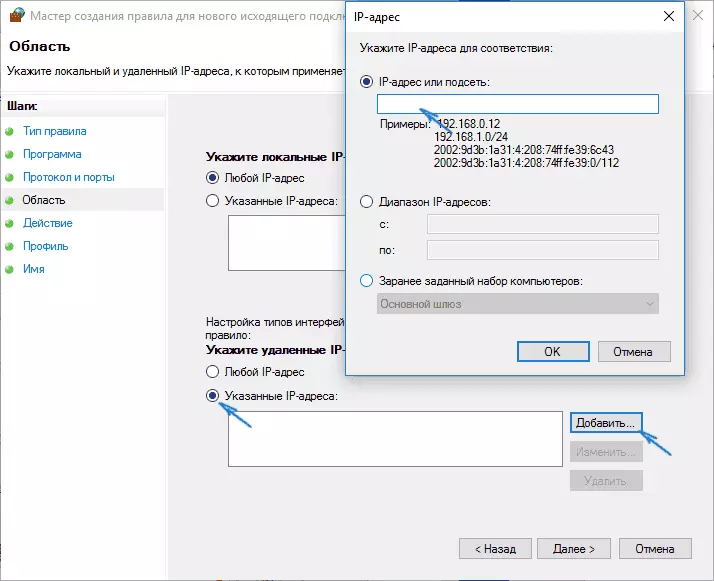
- Yn y ffenestr weithredu, nodwch "blocio'r cysylltiad".
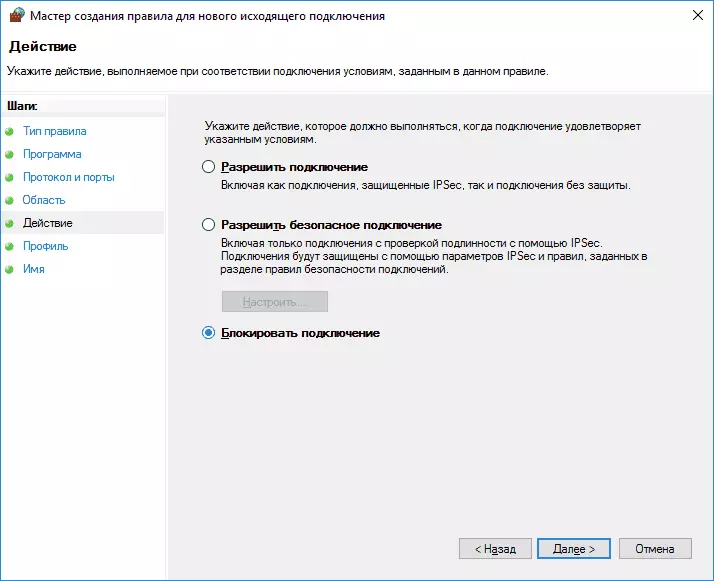
- Yn y ffenestr "Proffil", gadewch yr holl eitemau wedi'u marcio.
- Yn y ffenestr "Enw", enwwch y rheol (enw yn ôl eich disgresiwn).
Ar hyn, popeth: Arbedwch y rheol a nawr bydd y Windows Firewall yn rhwystro'r safle wrth y cyfeiriad IP, wrth geisio ei agor.
Clowch y safle yn Google Chrome
Yma, gadewch i ni edrych ar sut i rwystro'r safle yn Google Chrome, er bod y dull hwn yn addas ar gyfer porwyr eraill gyda chefnogaeth estyniad. Mae gan y siop Chrome estyniad safle bloc arbennig.
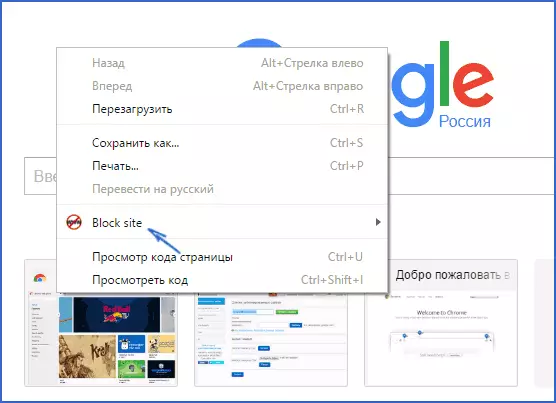
Ar ôl gosod yr estyniad, gallwch gael gafael arni i'r gosodiadau drwy'r dde cliciwch yn unrhyw le yn y dudalen agored yn Google Chrome, pob gosodiad yn Rwseg ac yn cynnwys yr opsiynau canlynol:
- Cloi'r safle yn y cyfeiriad (ac ailgyfeirio i unrhyw safle arall pan fyddwch yn ceisio mynd i mewn i'r un penodedig.
- Cloi geiriau (os yw'r gair i'w gael yn y cyfeiriad y safle, bydd yn cael ei rwystro).
- Cloi mewn amser a dyddiau'r wythnos.
- Gosod y cyfrinair i newid y paramedrau blocio (yn yr adran "Dileu Diogelu").
- Y gallu i alluogi clo safle yn y modd incognito.
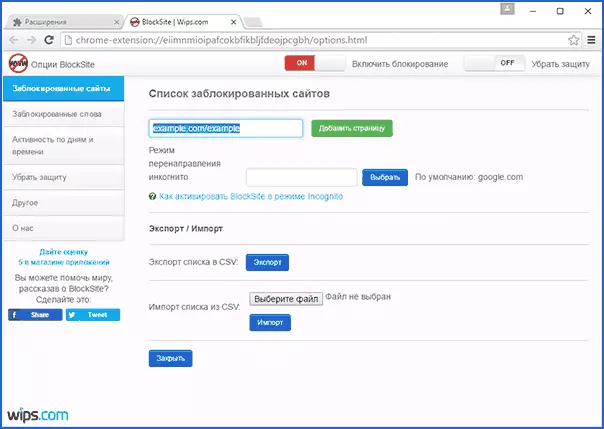
Mae'r holl opsiynau hyn ar gael am ddim. O'r hyn a gynigir yn y cyfrif premiwm - amddiffyniad yn erbyn tynnu estyniad.
Lawrlwythwch y safle bloc i flocio safleoedd yn Chrome gallwch chi ar y dudalen ehangu swyddogol
Cloi safleoedd diangen gan ddefnyddio Yandex.Dns
Mae Yandex yn darparu gwasanaeth Yandex.Dns am ddim, sy'n eich galluogi i amddiffyn plant rhag safleoedd diangen, gan flocio pob safle a allai fod yn annymunol i blentyn, yn ogystal â safleoedd ac adnoddau twyllodrus gyda firysau.
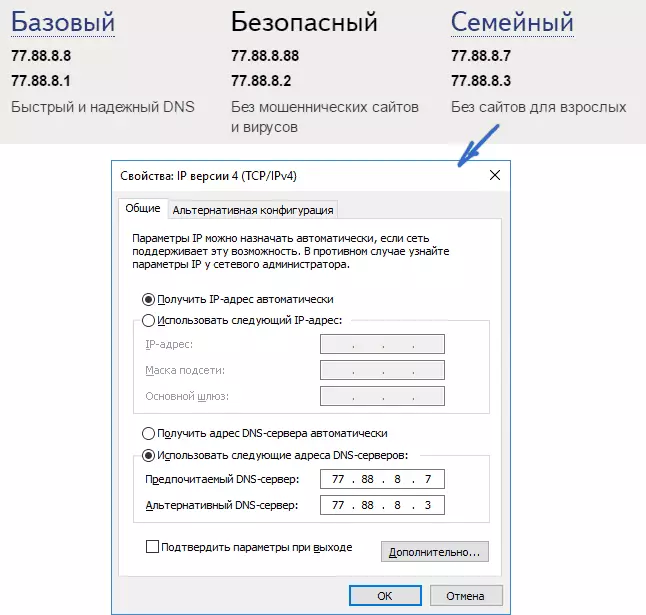
Mae sefydlu Yandex.Dns yn syml.
- Ewch i'r wefan https://dns.yandex.ru
- Dewiswch y modd (er enghraifft, teulu), peidiwch â chau ffenestr y porwr (mae angen cyfeiriadau ohono arnoch).
- Pwyswch yr allweddi Win + R ar y bysellfwrdd (lle mae'r ennill yn allweddol gyda'r arwyddlun Windows), rhowch NCPA.CPL a phwyswch Enter.
- Mewn ffenestr gyda rhestr o gysylltiadau rhwydwaith, cliciwch ar y dde ar eich cysylltiad rhyngrwyd a dewiswch eiddo.
- Yn y ffenestr nesaf, gyda rhestr o brotocolau rhwydwaith, dewiswch ip fersiwn 4 (TCP / IPV4) a chliciwch "Eiddo".
- Yn y meysydd ar gyfer mynd i mewn i'r cyfeiriad gweinydd DNS, nodwch werthoedd Yandex.Dns ar gyfer y modd a ddewiswyd gennych.
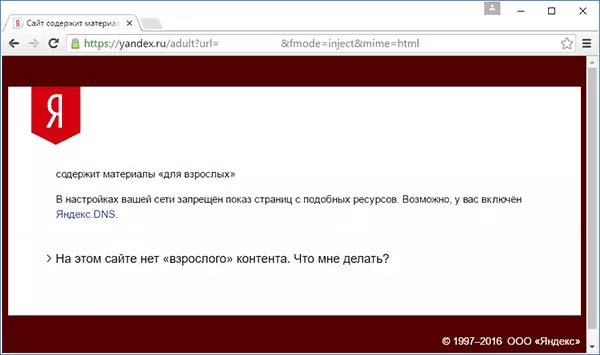
Cadwch y gosodiadau. Nawr bydd safleoedd diangen yn cael eu blocio yn awtomatig ym mhob porwr, a byddwch yn derbyn hysbysiad am achos y blocio. Mae yna wasanaeth cyflogedig tebyg - Skydns.ru, sydd hefyd yn eich galluogi i ffurfweddu pa safleoedd rydych am eu rhwystro a monitro mynediad i wahanol adnoddau.
Sut i rwystro mynediad i'r safle gan ddefnyddio Opennds
Am ddim ar gyfer Defnydd Personol Mae Gwasanaeth OpenNS yn caniatáu nid yn unig i safleoedd bloc, ond llawer mwy. Ond byddwn yn ei gyffwrdd yn union rwystro mynediad gan ddefnyddio Opennds. Mae'r cyfarwyddyd isod yn gofyn am rywfaint o brofiad, yn ogystal â dealltwriaeth o sut mae'n gweithio'n union ac nid yw'n gwbl addas i ddechreuwyr, felly os ydych chi'n amau, peidiwch â gwybod sut i ffurfweddu'r rhyngrwyd syml ar eich cyfrifiadur, mae'n well peidio â bod drosodd.
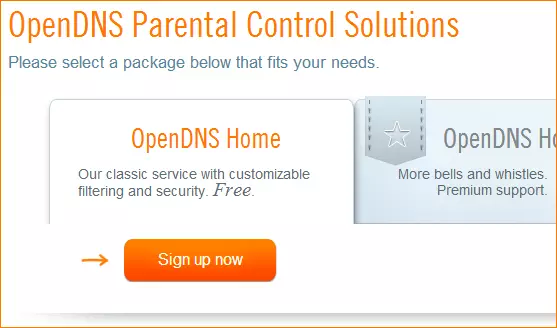
I ddechrau, bydd angen i chi gael eich cofrestru gyda'r Hafan Opendrs i'w defnyddio am ddim o safleoedd diangen. Gallwch wneud hyn ar y dudalen https://www.opendns.com/home-internet-security/
Ar ôl mynd i mewn i ddata ar gyfer cofrestru, megis y cyfeiriad e-bost a'r cyfrinair, byddwch yn mynd i dudalen y math hwn:
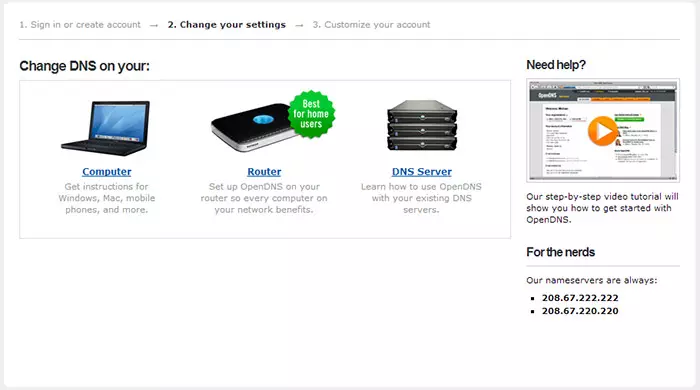
Mae ganddo gysylltiadau â chyfarwyddiadau Saesneg eu hiaith ar gyfer newid y DNS (sef, bydd angen i flocio safleoedd) ar eich cyfrifiadur, Wi-Fi llwybrydd neu weinydd DNS (mae'r olaf yn fwy addas i sefydliadau). Gallwch ymgyfarwyddo â'r cyfarwyddiadau ar y safle, ond yn fyr ac yn Rwseg bydd y wybodaeth hon yn rhoi yma. (Mae angen i gyfarwyddiadau ar y safle agor o hyd, hebddo, ni fyddwch yn gallu mynd i'r eitem nesaf).
Am newid DNS ar un cyfrifiadur , Windows 7 a Windows 8, ewch i Ganolfan Rheoli'r Rhwydwaith a Rhannu, yn y rhestr ar y chwith, dewiswch "Newid Lleoliadau Addaster". Cliciwch ar y dde ar y cysylltiad a ddefnyddiwyd i gael mynediad i'r Rhyngrwyd a dewiswch "Eiddo". Yna, yn y rhestr o gydrannau'r cysylltiad, dewiswch TCP / IPV4, cliciwch "Eiddo" a nodwch y DNS a bennir ar wefan Opennds: 208.67.222.222 a 208.67.220.220, yna cliciwch "OK".
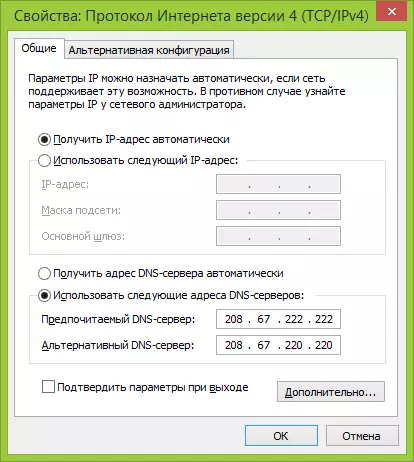
Nodwch y DNS a ddarperir yn y paramedrau cysylltiad
Yn ogystal, mae'n ddymunol clirio'r storfa DNS, ar gyfer hyn, yn dechrau'r llinell orchymyn ar ran y gweinyddwr a mynd i mewn i'r gorchymyn IpConfig / Flushdns.
Am newid DNS mewn llwybrydd ac yna blocio safleoedd ar yr holl ddyfeisiau sy'n gysylltiedig â'r Rhyngrwyd gan ei ddefnyddio, gwthiwch y gweinyddwyr DNS penodedig yn y lleoliadau cysylltiad WAN ac, os yw eich darparwr yn defnyddio cyfeiriad IP deinamig, gosodwch raglen UppleNS Updater ar y cyfrifiadur, sydd fwyaf aml ydyw Galluogi a bob amser yn gysylltiedig â'r Rhyngrwyd drwy'r llwybrydd hwn.
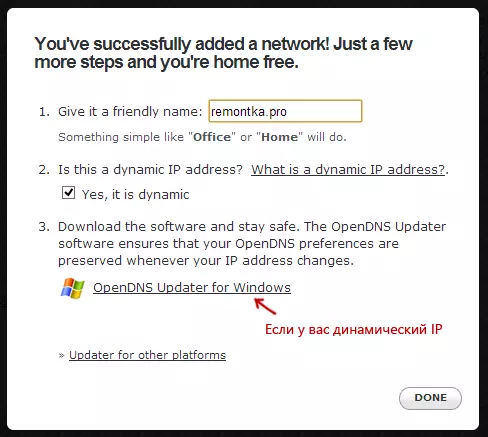
Nodwch enw'r rhwydwaith yn ôl eich disgresiwn a'ch llwyth Diweddarwr OpenNS os oes angen
Mae hyn yn barod. Ar wefan Opennds gallwch fynd i'r prawf eich eitem leoliadau newydd i wirio a wnaed popeth yn gywir. Os yw popeth mewn trefn, fe welwch neges am lwyddiant a chysylltu i fynd i Banel Gweinyddol Dangosfwrdd Opennds.
Yn gyntaf oll, yn y consol, bydd angen i chi nodi'r cyfeiriad IP y bydd lleoliadau pellach yn cael eu cymhwyso. Os yw'ch darparwr yn defnyddio cyfeiriad IP deinamig, bydd angen i chi osod rhaglen sydd ar gael yn y cyswllt meddalwedd ochr y cleient, yn ogystal â'r canlynol pan gaiff ei neilltuo i enw'r rhwydwaith (cam nesaf), bydd yn anfon data am y cyfeiriad IP cyfredol o'ch cyfrifiadur neu'ch rhwydwaith, os defnyddir llwybrydd Wi-Fi. Yn y cam nesaf, bydd angen i chi osod enw'r rhwydwaith "rheoledig" - unrhyw, yn ôl eich disgresiwn (roedd y sgrînlun yn uwch).

Nodwch pa safleoedd i flocio yn effro
Ar ôl ychwanegu'r rhwydwaith, bydd yn ymddangos yn y rhestr - cliciwch ar y cyfeiriad rhwydwaith IP i agor y gosodiadau clo. Gallwch osod lefelau hidlo a baratowyd ymlaen llaw, yn ogystal â rhwystro unrhyw safleoedd yn yr adran Parthau Unigol Rheoli. Dim ond mynd i mewn i'r cyfeiriad parth, a osodwyd bob amser yn blocio a chliciwch ar y botwm Ychwanegu Parth (byddwch hefyd yn cael eich annog i rwystro nid yn unig, er enghraifft, odnoklassniki.ru, ond hefyd yr holl rwydweithiau cymdeithasol).
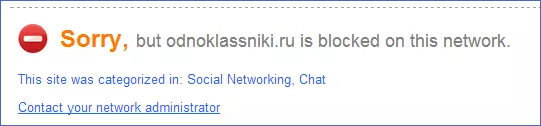
Wedi'i flocio safle
Ar ôl ychwanegu parth at y rhestr clo, mae angen i chi hefyd wasgu'r botwm Cymhwyso ac aros ychydig funudau nes bod y newidiadau yn dod i rym ar bob gweinyddwr sy'n agor. Wel, ar ôl cofnodi'r holl newidiadau mewn grym, pan fyddwch yn ceisio mynd i'r safle dan glo, byddwch yn gweld neges bod y safle yn cael ei gloi yn y rhwydwaith hwn ac yn cynnig i gysylltu â gweinyddwr y system.
Hidlo Cynnwys y We mewn rhaglenni gwrth-firws a thrydydd parti
Mae llawer o gynhyrchion gwrth-firws adnabyddus wedi adeiladu swyddogaethau rheoli rhieni, y gallwch eu rhwystro â safleoedd diangen. Yn y rhan fwyaf ohonynt, mae cynnwys y swyddogaethau hyn a rheoli ohonynt yn reddfol ac nid yw'n achosi anawsterau. Hefyd, mae'r posibilrwydd o rwystro cyfeiriadau IP unigol yn lleoliadau'r rhan fwyaf o lwybryddion Wi-Fi.
Yn ogystal, mae cynhyrchion meddalwedd ar wahân megis talu ac am ddim, y gallwch osod y cyfyngiadau priodol, gan gynnwys teulu Norton, nanny net a llawer o rai eraill. Fel rheol, maent yn darparu clo ar gyfrifiadur penodol a'i dynnu trwy fynd i mewn i'r cyfrinair, er bod yna weithrediadau eraill.
Rhywsut byddaf yn ysgrifennu am raglenni o'r fath, ac mae'n amser i gwblhau'r canllaw hwn. Rwy'n gobeithio y bydd yn ddefnyddiol.
